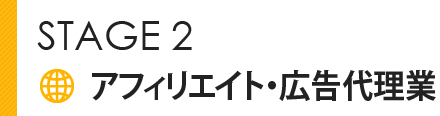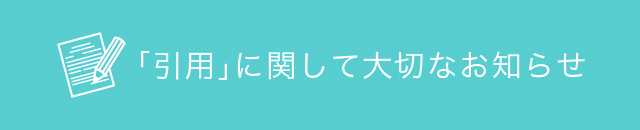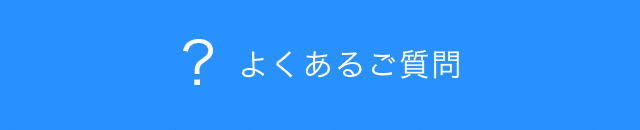まとめ記事制作方法 基本編2
操作編1での必要入力項目の記載が完了しましたら、記事の本文を記載していきます。
全ての項目が必須入力という訳ではありません。
「下に項目を追加」の機能説明
「下に項目を追加」の機能を使用して、記事の追加を行なっていきます。
「下に項目を追加」を追加すると、各ボタンが表示されます。

「見出し」の追加
記事に「見出し」(タイトル)をつけたい時に使用します。
「見出し」のボタンをクリックするとテキスト入力項目が表示され、そこにテキストを入れることで記事に、「見出し」を追加することができます。
テキストの入力が完了したら「適用」のボタンをクリックして下さい。
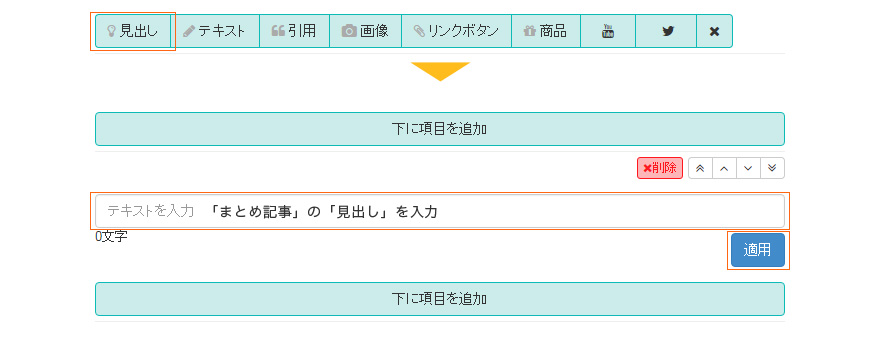
「テキスト」の追加
記事に文章を追加したい時に利用します。
他サイトからのコピー文章はNGです。
「テキスト」のボタンをクリックするとテキスト入力項目が表示され、そこにテキストを入れることで記事に、「テキスト」を追加することができます。
テキストの入力が完了したら「適用」のボタンをクリックして下さい。
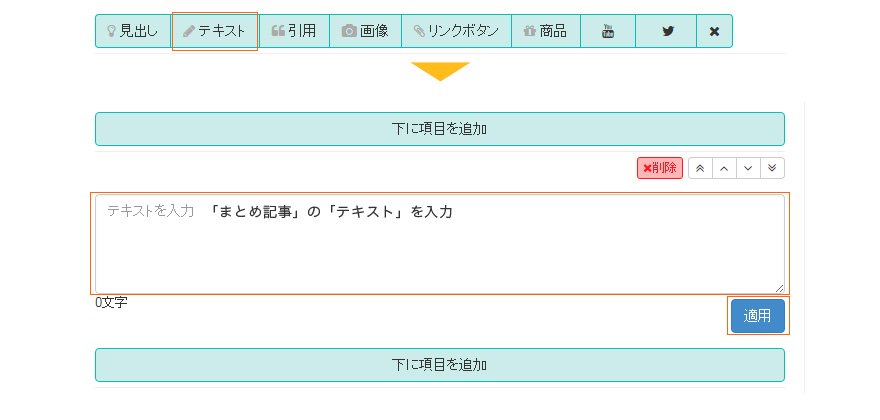
「引用」の追加
他のサイトの文章を追加したい時に利用します。
過度な引用の使用はNGです。記事全体の1~2割程度に留めてください。
「引用」のボタンをクリックするとテキスト入力項目が2つ表示されます。 上段には他サイトからのテキストを入れることで記事に、「引用」を追加することができます。
「引用」を使用する際は引用元のURL入力が必須となりますので、下段には引用元のサイトのURLを記載します。
テキスト、引用元URLの入力が完了したら「適用」のボタンをクリックして下さい。
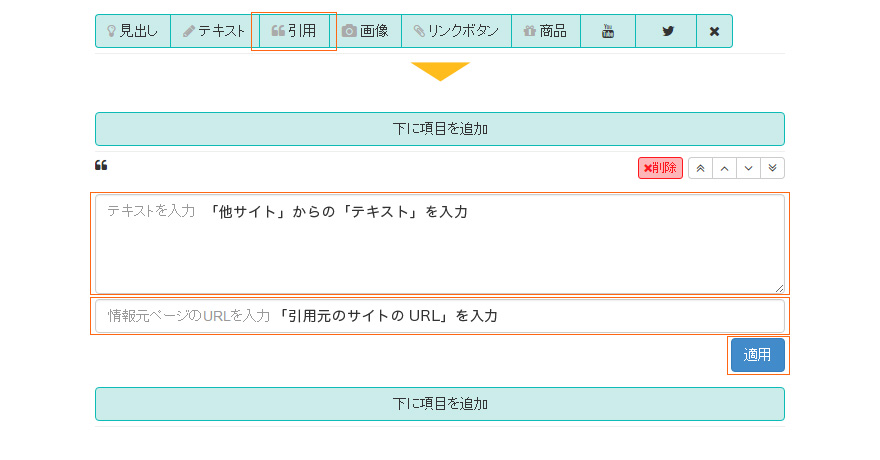
「画像」の追加
記事に画像を追加したい時に使用します。
画像のURLを入力、「適用」のボタンをクリックすると、「画像のタイトル「説明:テキスト入力欄」「情報元ページ:情報元ページのURL入力」の項目が表示されます。
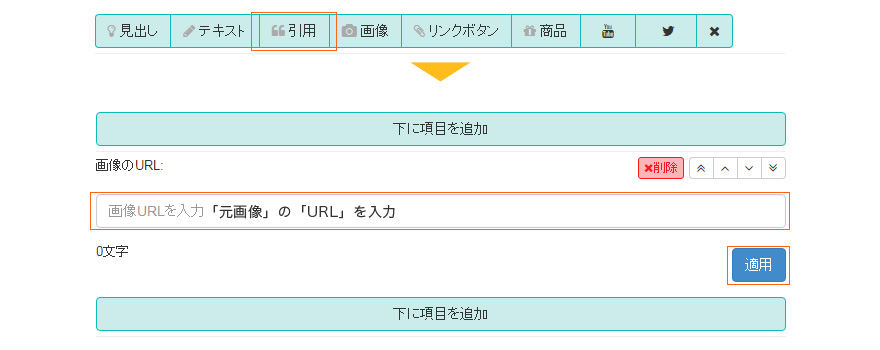
「情報元ページのURL入力欄」に関しては必須ですが、他の項目は任意入力の項目です。 作成する記事に合わせて自由に項目を入力してください。
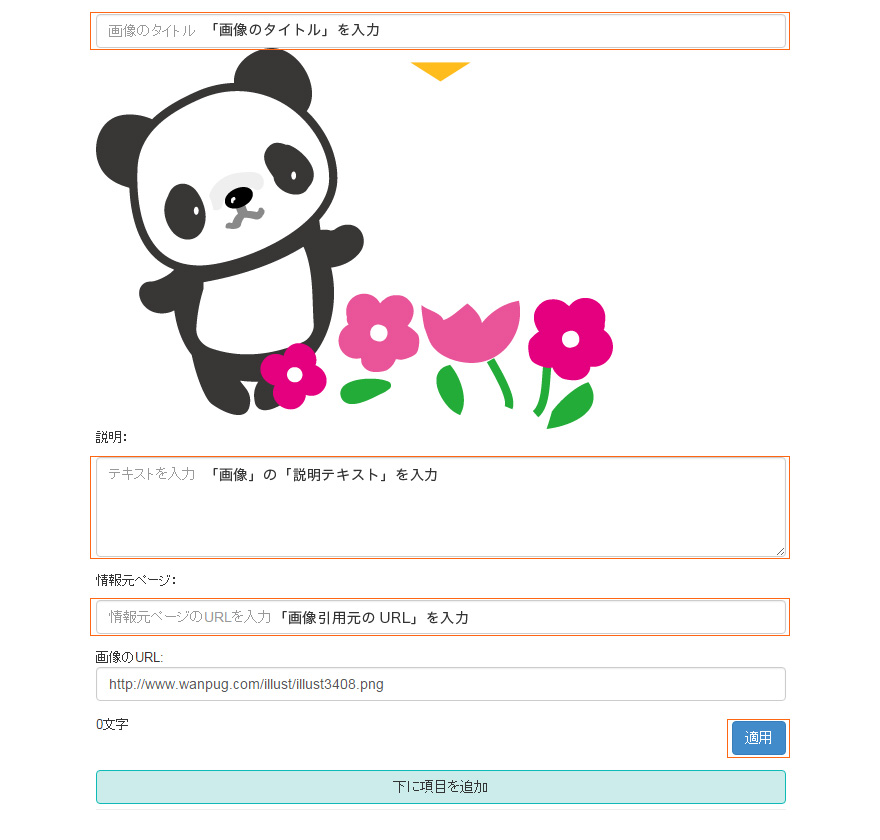
「リンクボタン」の追加
記事で紹介したサイトへのリンクや、ご自身のサイトへのリンクなどを入れたい場合に使用します。
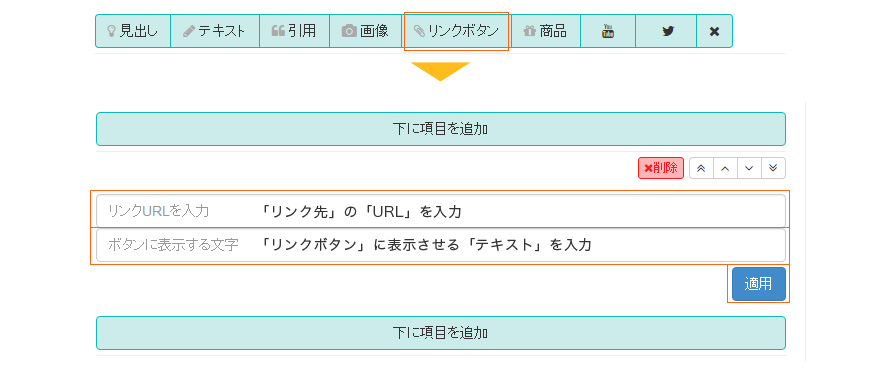
「商品」の追加
記事の内容に関連した商品へのリンクを設定する場合に使用します。
「サイトから追加」機能
『amazon』と『楽天』の商品に関しては、『イマコレ』ないから直接商品検索が可能です。
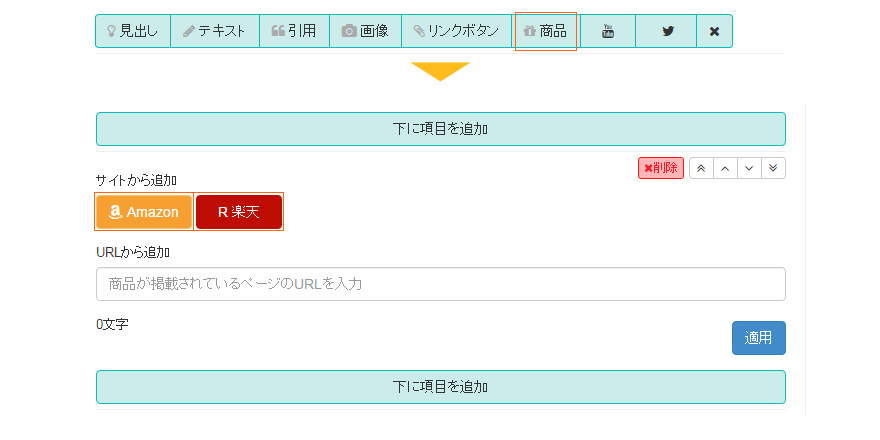
『amazon』『楽天』のボタンをクリックして、キーワード検索することで商品が表示されます。
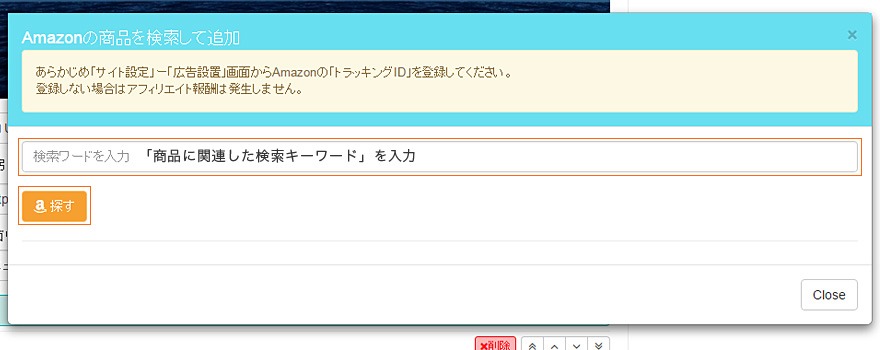
検索を行うと候補の商品が表示されます。
「追加する」をクリックすることで、自動的に、「商品名」「商品画像」「情報元ページ」「価格」が入力されます。
さらに詳しい説明が必要な場合、「説明」の項目にテキストを記入してください。
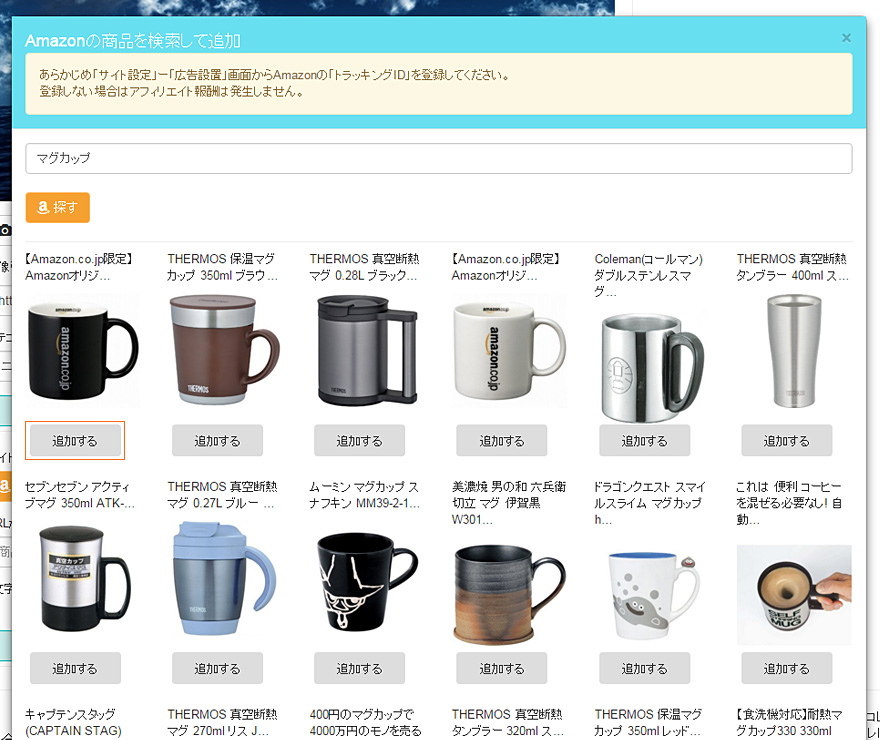
最後に、「適応」のボタンをクリックします。
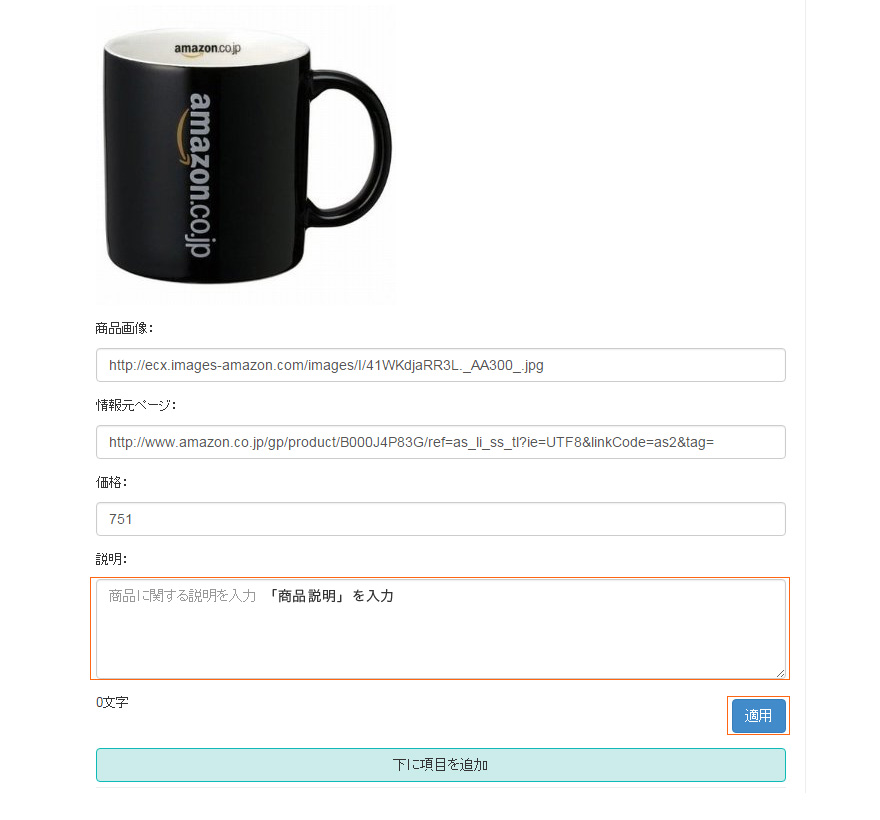
「URLから追加」機能
amazon、楽天以外の商品を掲載する場合に使用します。
表示させる商品のURLを入力すると、「商品名」「商品画像のURL」「価格」「商品説明」を入力する項目が表示されます。
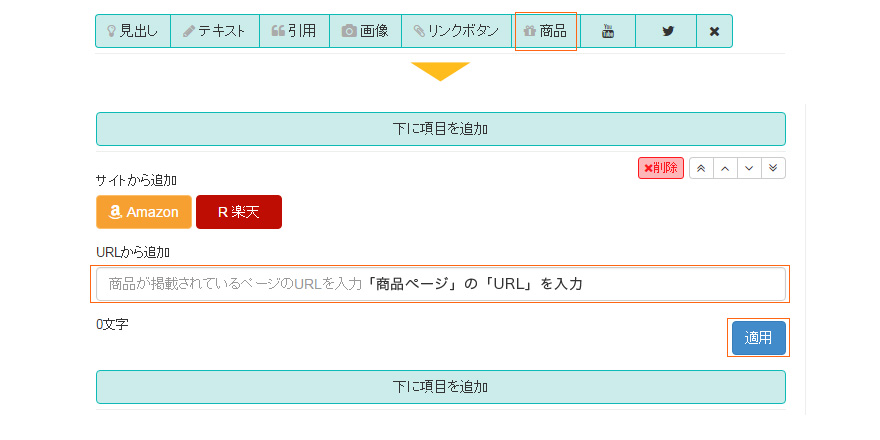
商品名:掲載する商品名
商品画像のURL:記事に表示させる画像のURL
価格:商品の価格
商品説明:どのような商品なのかの説明
を記載し、「適応」のボタンをクリックします。
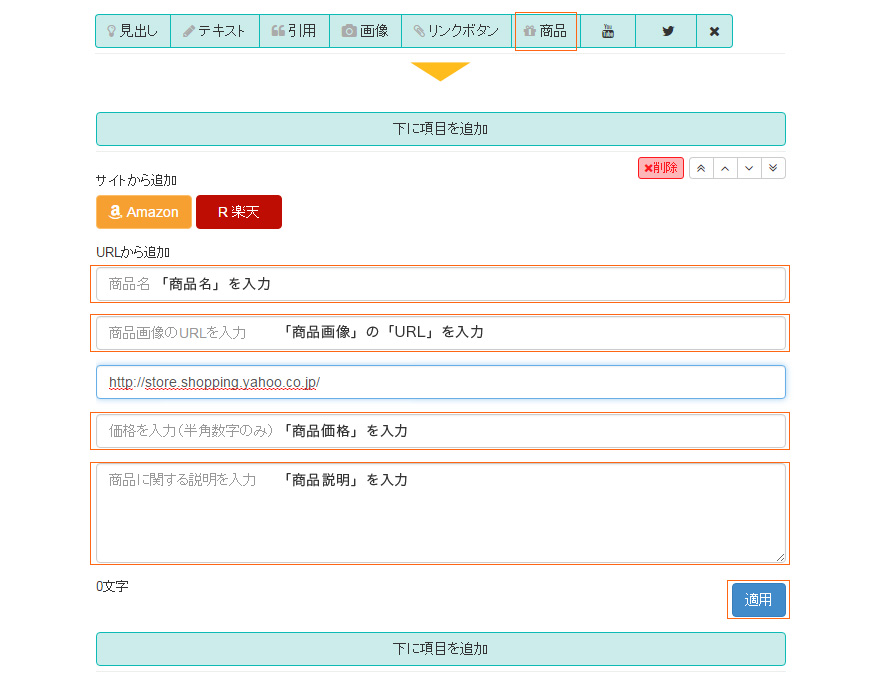
「動画」の追加
記事内に、YouTubeの動画を表示させたい時に使用します。
YouTube動画のURLを入力、「適用」のボタンをクリックします。
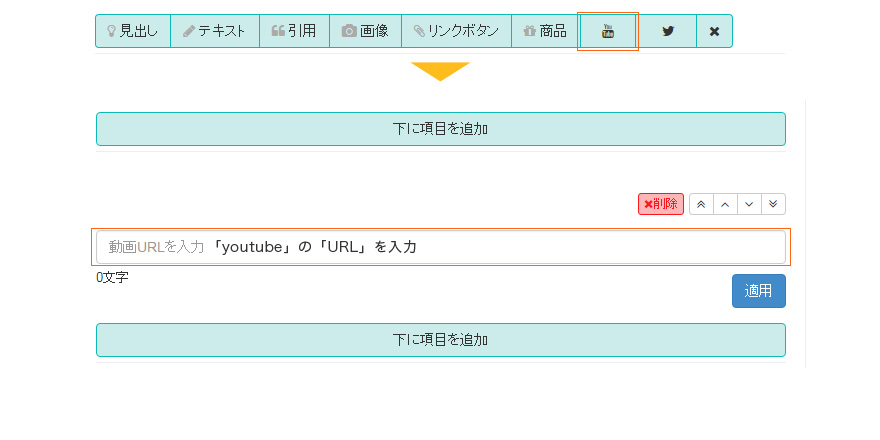
「twitterのツイート」の追加
twitterのツイートを記事に入れたい時に使用します。
こちらは、「Twitter自動投稿設定」を設定していないと使用できません。